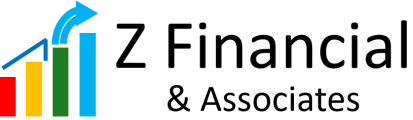買うのはちょっと待って! PC用モバイルバッテリーを買うならこの3つを調べてから。

仕事柄、調べものをするためにほぼ2日に一度は図書館へ行っています。
私の住む横浜市のお隣の大和市にある「大和市文化創造拠点シリウス」。 ここにある図書館の机は広々と使えて、本をいくつも並べて調べものしたり、パソコンを広げたりするのに重宝しています。
しかし問題が2つ。
1.設備が良い分人気で、夏休みや受験前は大混雑。
2.机に電源がない。
つまり、途中でノートパソコンの充電が切れてしまう。
しかし充電しようと一度席を立つと、もうその席は誰かのお尻の下、という悩みがありました。
それを解決すべく、ノートパソコン用のモバイルバッテリーを購入しました。

MAXOAK社製 50,000mAh K2
届いてすぐに使ってみました。 私のノートパソコン(NEC Direct 2020年製)がしっかり充電できる!
PCのバッテリー残量30%から60%になるまでに大体1.5時間くらいかかりますが、充電中もパソコンはしっかり動作しています。

しかし、この製品を購入するまで道のりは、決して楽ではありませんでした。
パソコンを充電できるバッテリーを
どうやって選ぶか、が分からない。
自分のパソコンを充電できるバッテリーをどうやって選ぶか。 その知識を得るまでが一苦労です。
ググっても、「IT系用語にあふれた玄人向け」の記事が多く、「つまり、選ぶためのポイントは何!?」を分かりやすく教えてくれる記事が出てきません。
そのために、よく分からないままポチっと購入してしまい、結果的に私のパソコンでは充電できないバッテリーが届く、というミスを犯しました。(返品できたので事なきを得ましたが...)
そこで、私のようなミスを犯す方を少しでも減らすために、(教訓から得た)モバイルバッテリーを選ぶ際、絶対確認が必要な3つのポイントをご紹介します。
1.パソコンのACアダプタで、電圧(V)と
電流(A)を確認
「パソコン、モバイルバッテリー」
私がAmazonで最初に打った検索キーワードです。
しかし、この情報だけで選ぶのは非常に危険です。
表示される多数のバッテリーの中に、「スマホやタブレットなら充電できるが、パソコンは充電できないモバイルバッテリー」も出てくるからです。
そこで、まずはしっかりパソコンに充電できるものかどうかを見極めるために、ACアダプタの電圧(V)と電流(A)を確認しましょう。
写真は私のノートパソコン(NEC Direct 2020年製)のACアダプタですが、非常に小さい文字で、
OUTPUT(輸出)20V = 2.25A
と書いてあります。

この情報が、最適なバッテリーを選ぶために、とても大切です。
つまり、私のノートパソコンを充電するためには、「20Vの電圧で、2.25A以上の電流が必要」ということです。 つまり、この数値以下のバッテリーでは、充電ができません。
なお、今回購入したバッテリーは、Output 20Vの端子が付いていて、電流は5Aです。 まずは、購入する前に必ず電圧と電流が自分のパソコンを充電するのに十分か、を確認してください。
2.バッテリーと接続可能か
さて、電圧や電流がOKであっても、バッテリーとノートパソコンを接続できなければどうにもなりません。
バッテリーとパソコンをつなぐ方法は2つあります。
- パソコンのUSBへつなぐ方法
- パソコンのDC端子につなぐ方法

(パソコンのUSBへつなぐ方法)
もし、パソコンがUSB PD(Power Delivery)に対応していれば、USBを介して充電が可能です。
ほとんどのモバイルバッテリーはUSB(Type-AまたはType-C)出力端子が付いているので、先ほどの電圧、電流が適合していれば接続は問題ありません。
なお、自分のPCがPower Deliveryに対応しているかどうかは、パソコンのメーカーサイトで調べることができます。
(パソコンのDC端子につなぐ方法)
私のPC(NEC)は、残念ながらUSB PD未対応でした。 従って、USBからの充電ができないので、パソコンのDC端子から充電することになります。
ここで大切なのは、「バッテリーに自分のPCのDC端子に適合するアダプターが付属しているか」という点です。
もし付属していない場合はアダプターを別途購入する必要があります。
しかし、パソコンのメーカー・種類にもよりますが、ぴったり合うアダプターが見つからないことが多い。
私もそうでした。 私のDCアダプターのサイズは4.0mm X 1.7mm。 いいものが見当たらないんです。
幸い、今回購入したバッテリーには、合計14種類のアダプターがまとめて付属されており、4.0mm X 1.7mmも含まれていました。

探すのはやや面倒ですが、必ず、適合するアダプターが同封されているか、確認してください。
3.電池容量と本体重量のバランス
電圧と電流、そしてパソコンと接続可能。 これが分かれば「充電はできる」ことが分かります。
あとは、電池容量の確認です。 つまり、パソコンを何回充電したいかです。
当然、電池容量が多ければ多いほどよいのですが、問題はその分本体の重量が重くなること。
今回私が購入した50,000mAhは、1.25kg。
リュックに入れて担ぐと、肩にずっしりくる重さです。
これ以上の重さの製品もありますが、ひんぱんに持ち運ぶ方は、よほど三角筋を鍛えていない限り、避けた方が無難です。
パソコンに充電するならやはり50,000mAh程度は欲しいところですが、それ以下を選ぶ場合は、充電が何回できるのか、購入前にメーカーに確認した方が無難です。
値段よりも、まずは「使える」バッテリーを
探そう。
今回ご紹介した3つのポイント以外にも、メーカー、価格、製品の大きさなど、チェックすべきポイントはありますが、まずは「使えるバッテリー」を選ばなければどうしようもありません。 この記事がみなさんのパソコン用モバイルバッテリー選びの参考になれば幸いです。